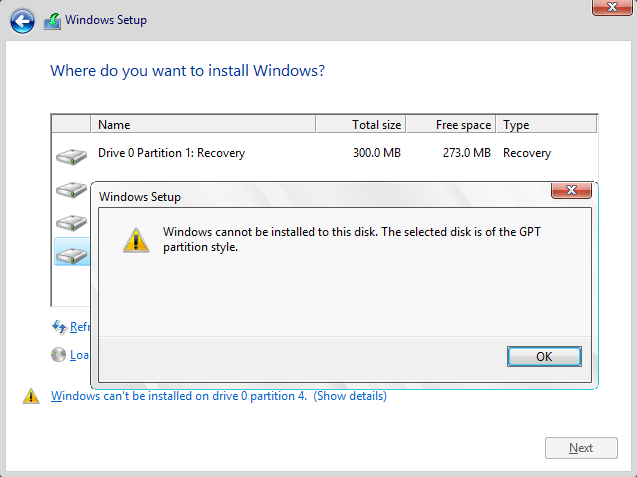اندکی صبرسحرنزدیک است
کتاب مقاله سخنرانی کتاب درسی نمونه سئوالاندکی صبرسحرنزدیک است
کتاب مقاله سخنرانی کتاب درسی نمونه سئوالروزانهها
همه- حقیقت وهابیت
- نورآسمان(دانلودکتاب.سخنرانی و...)
- پرسمان قرآن
- جواب(پاسخ به سئوالات)
- پرسجو(پاسخ به سئوالات)
- پاسخگو(پاسخ به سئوالات)
- گفتگوی دینی(پاسخ به سئوالات)
- هامون وتفتان
- دین وزندگی(آموزشی-قابل توجه دانش آموزان ودانشجویان عزیز)
- لینک باکس شیعه وسنی
- جواب بده جواب بده زودباش جواب بده کم آوردی
- بزرگترین وبلاگ کتاب ونرم افزاررایگان
- دانلودکتاب
- موعود
- موعود
- تبیان
- آستانه غدیر
- ذهن زیبا
- کتابخانه تخصصی حج
- آیت الله العظمی مکارم
- شیعه
- پاسخ به شبهات (سایت ولی عصر عجل الله تعالی فرجه الشریف)
پیوندها
دستهها
- شیعه شدگان 12
- سئوالاتی ازمحضراستادم 1
- اهل سنت 15
- کتاب 14
- تسنن 5
- سنی 4
- شیعه 2
- دین وزندگی اول متوسطه 2
- دین وزندگی دوم متوسطه 3
- دین وزندگی سوم متوسطه 2
- شبهات 34
- کتب 18
- مقالات 692
- اس ام اس 9
- عمومی 16
- معاویه 5
- قرآن 3
- غدیر 9
- مهدویت 2
- سئوالاتی که باعث هدایت جوانان شد 2
- پیامبراعظم صلی الله علیه وآله 3
- امام علی علیه السلام 5
- حضرت فاطمه علیهاالسلام 9
- امام حسین علیه السلام 6
- امام باقرعلیه السلام 2
- امام صادق علیه السلام 2
- امام رضاعلیه السلام 14
- امام حسن عسکری علیه السلام 4
- امام مهدی علیه السلام 4
- رجعت 2
- توسل 1
- امامت 2
- عاشورا 3
- خلفا 1
- ابوبکر 5
- عمر 2
- عثمان 3
- معاویه. 2
- یزید 2
- دکترسیدمحمدتیجانی 3
- دانلود نرم افزار 23
- دانلودنرم افزار همراه 11
- دانلود- قرآن کریم 3
- دانلودکتاب 13
- کتابهای مستبصرین(شیعه شدگان) 1
- کتابهای پاسخ به شبهات 5
- سایت ووبلاگ 2
- نمونه سئوالات ازابتدایی تا دبیرس 1
- شبهات وهابیت 8
- مداحی 4
- سخنرانی 5
- سخنرانی پاسخ به شبهات 1
- نماز 1
- فیلم 15
- کلیپ 7
- محرم 3
- سئوال ازاهل سنت 5
- وهابیت 16
- بهاییت 4
- نرم افزارهای اسلامی 16
- آخرالزمان 6
- یمن 1
- عربستان 2
- اربعین 1
- دانلودکتابهای اعتقادی 4
- دانلودکتابهای مذهبی 5
- دانلودکتابهای پاسخ به شبهات 3
- کتب سیاسی 1
- کتب متفرقه 2
- ویژه نامه دهه فجرانقلاب اسلامی 2
- کتب آیت الله میلانی 1
- دانشنامه چهارده معصوم (ع) 1
- دانلودصدها فیلم دیدارها ی رهبر 1
- راهنما پایگاههای امام مهدی(ع) 1
- خبرگزاریها وروزنامه ها و... 2
- عکس 40
- شیعه 2 10
- طلائیه 1
- آیت الله العظمی بهجت رضوان الله 1
- حضرت زینب علیهاالسلام 1
- ویژه نامه معلم 3
- فاطمیه (ویژه نامه) 3
- فضای مجازی 11
جدیدترین یادداشتها
همه- اینفوگرافیک
- پاک کردن DNS Cache
- بررسی محل پوشه ذخیره کش تلگرام در کامپیوتر و تغییر محل ذخیره دانلود فایل ها تلگرام ویندوز
- رهبر انقلاب چه کتابهایی را برای مطالعه پیشنهاد کردهاند؟
- تنظیم کارت شبکه کامپیوتر برای اتصال به مودم
- آموزش ساختن کانکشن ADSL در ویندوز 7
- چگونگی نصب مودم DSL در ویندوز 7
- ساخت کانکشن ADSL در ویندوز 7
- آموزش راه اندازی اینترنت کامپیوتر
- روش نصب و راه اندازی اینترنت ADSL
- آموزش ابتدایی تصویری راه اندازی اینترنت پرسرعت ADSL کامپیوتر
- ویژهنامه رمز عبور ۱(بازخوانی پرونده 30 ساله انقلاب اسلامی)
- آشنایی با انواع رسانه های آموزشی
- تعریف رسانه و انواع آن از دیدگاه فقه رسانه
- انواع رسانه ها
- رسانه های اجتماعی و رسانه های جمعی
- مقدمه ای بر جنگ اطلاعات؛ مفهوم، تاریخچه، اهداف و انواع
- علل و عوامل پیدایش آسیب های اجتماعی و راه های پیشگیری از آن
- آسیب های اینترنت و بازی های رایانه ای
- مهمترین دلایل قربانی شدن افراد در فضای مجازی چیست؟
- فضای مجازی چیست؟
- تاثیرات فضای مجازی بر نوجوانان
- ۱۰ اثر منفی و غیر قابل جبران شبکه های اجتماعی بر زندگی انسان ها
- معایب و مزایای فضای مجازی
- فواید و مضرات فعالیت در شبکه های اجتماعی
- آشنایی با مزایا و معایب آشنایی در فضای مجازی
- 10 دلیل برای حضور در شبکه های اجتماعی
- چرا نسل جدید به فضای مجازی پناه برده اند؟
- فضای مجازی، تاثیرات آن و مساله هویت افراد
- جدیدترین شوخی های خنده دار فضای مجازی
- فضای مجازی از منظر بزرگان
- چه کسی میگوید اینجا مجازیست ؟!
- دنیای مجازی...دل های مجازی
- فرهنگ فضای مجازی: بایدها و نبایدها در فرهنگ اینترنتی
- شعر طنز فضای مجازی
- کتابخانهی شیعه
- کتابخانه تخصصی برائت
- آموزش ریکاوری اطلاعات رایانه، لپ تاپ و حافظه های قابل حمل
- پاورپوینت ' از غدیر تا عاشورا
- پاورپوینت
- جزوه ای برای پاسخ به دلشوره های انتخاب همسر
- آموزش کامل برنامه VirtualBox به زبان پارسی
- شیعیان لبنان و سوریه
- جریان شناسی شیعه(فقه و کلام زیدیه
- جریان شناسی شیعه(فقه و کلام اسماعیلیه
- نقد و بررسی خاستگاه تصوّف و عوامل مؤثر در شکلگیری آن
- چگونگی ایجاد مکاتب جدید
- بنبست اهل سنت در پاسخ به این سوال
- بررسی خاستگاه تصوّف و عوامل مؤثر در شکلگیری آن
- پیدایش فرقه گرایی در سازمان های دینی
بایگانی
- بهمن 1398 1
- خرداد 1398 2
- اسفند 1397 1
- دی 1397 8
- مرداد 1397 25
- تیر 1397 2
- خرداد 1397 1
- اسفند 1396 5
- بهمن 1396 8
- دی 1396 8
- آذر 1396 3
- آبان 1396 2
- مهر 1396 1
- شهریور 1396 1
- اسفند 1395 2
- آذر 1395 2
- آبان 1395 16
- مهر 1395 14
- تیر 1395 3
- خرداد 1395 1
- اردیبهشت 1395 1
- اسفند 1394 1
- دی 1394 1
- خرداد 1394 1
- اردیبهشت 1394 19
- فروردین 1394 32
- اسفند 1393 10
- بهمن 1393 34
- دی 1393 12
- آذر 1393 6
- آبان 1393 1
- شهریور 1393 11
- مرداد 1393 14
- تیر 1393 52
- خرداد 1393 118
- اردیبهشت 1393 1
- اسفند 1392 1
- دی 1392 6
- آذر 1392 105
- آبان 1392 43
- مهر 1392 115
- شهریور 1392 42
- مرداد 1392 42
- تیر 1392 13
- خرداد 1392 2
- فروردین 1392 1
- آبان 1391 1
- شهریور 1391 1
- مرداد 1391 1
- خرداد 1391 1
- فروردین 1391 2
- بهمن 1390 2
- دی 1390 1
- آذر 1390 4
- آبان 1390 1
- شهریور 1390 6
- مرداد 1390 6
- تیر 1390 2
- خرداد 1390 4
- اردیبهشت 1390 3
- فروردین 1390 4
- اسفند 1389 3
- بهمن 1389 12
- دی 1389 4
- آذر 1389 2
- آبان 1389 3
- شهریور 1389 3
- مرداد 1389 2
- تیر 1389 8
- خرداد 1389 9
- اردیبهشت 1389 15
- فروردین 1389 6
- اسفند 1388 46
- بهمن 1388 17
- دی 1388 22
- آذر 1388 7
- آبان 1388 19
- مهر 1388 20
- شهریور 1388 7
- خرداد 1388 1
- اردیبهشت 1388 57
چگونه بوت بایوس ،مادربرد را روی DVD Rom تنظیم کنیم ؟
حداقل سخت افزار مورد نیاز برای نصب ویندوز 7
1 گیگابایت رم برای ویندوز 32 بیتی ویندوز 7 یا 2 گیگابایت رم برای ویندوز 64 بیتی ویندوز7
16 گیگابایت فضای خالی دیسک سخت برای ویندوز 32 بیتی ویندوز7 و 20 گیگابایت برای ویندوز 64 بیتی 7
کارت گرافیکی یا چیپ است که پشتیبانی از DirectX 9 با 128 مگابایت حافظه داخلی (به تم Aero فعال باشد)
1 گیگاهرتز یا سریعتر 32 بیتی (x86) یا 64 - بیتی (x64) پردازنده به بالاتر که ویندوز سرعتش کم نشود
1. بوت کامپیوترتان؛مطمئن شوید که بر روی سی دی یا دی وی دی رام باشد . در بیشتر مادربردهای گیگابایت و اسوس کلید F8 و F12 می باشد .(زمانی که سیستم تان را روشن می کنید در ابتدا کلید بوت شدن را نمایش می دهد، کافی است کلید مورد نظر را زده و از صفحه ای که باز می شود درایو را انتخاب کرده و بعد کلید Enter را بزنید راه دیگر رفتن به صفحه Setup یا بایوس کامپیوتر و تغییر بوت سیستم است
2. وقتی DVD نصب را گذاشتید صفحه زیر در صورتی که مرحله قبل را درست انجام داده باشید ظاهر می شود 8 ثانیه زمان دارید که کلید Enter را بزنید.
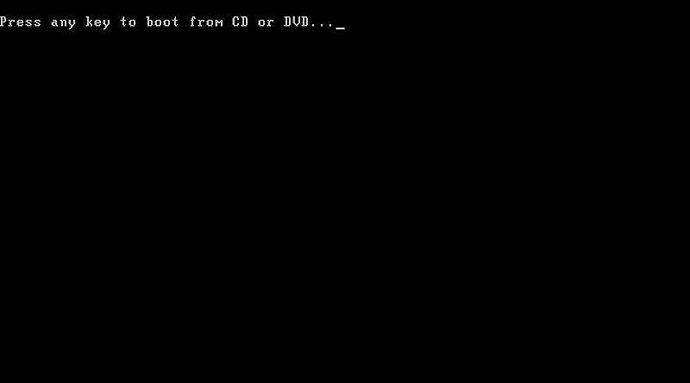
بعد از زدن enter شروع به بوت شدن می کند
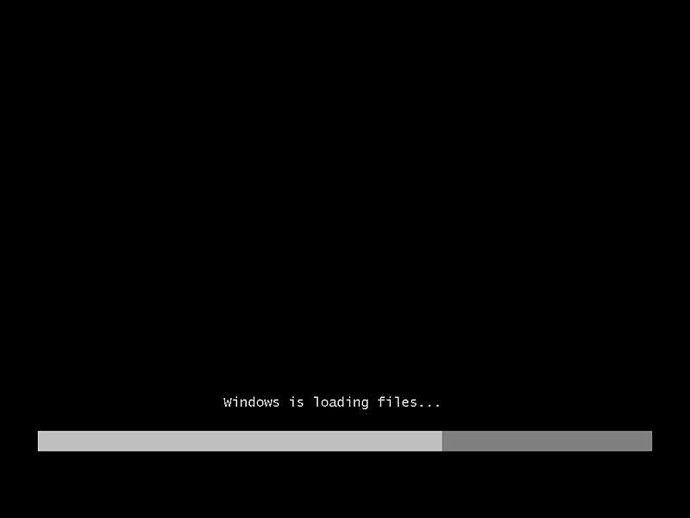
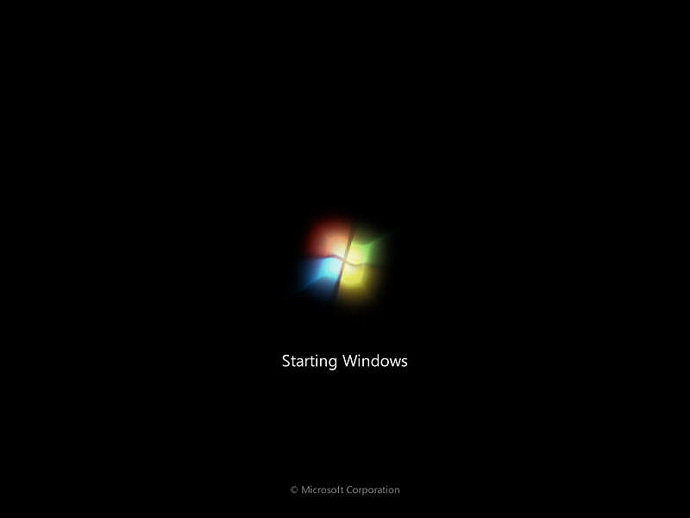
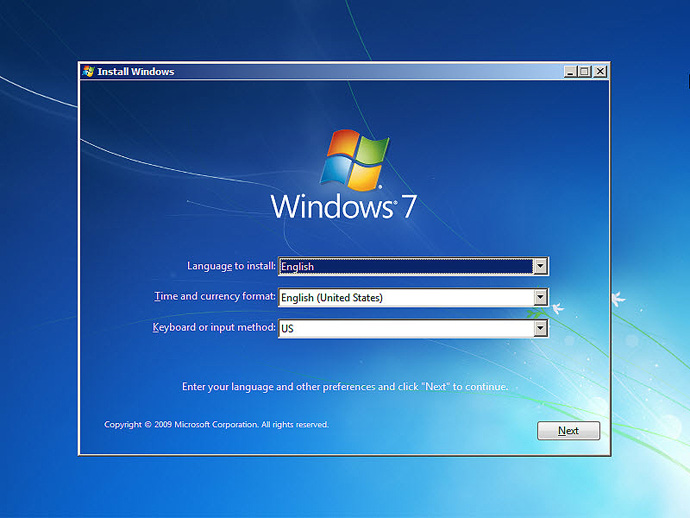
4. بر روی دکمه Install Now کلیک کنید
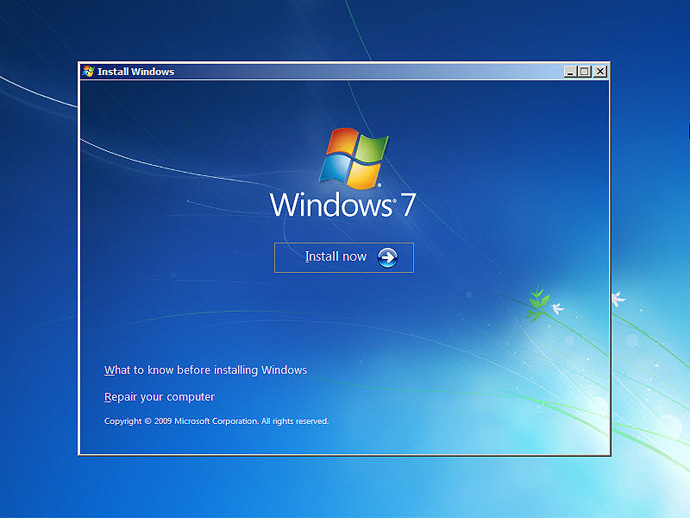
شروع به لود کردن می کند
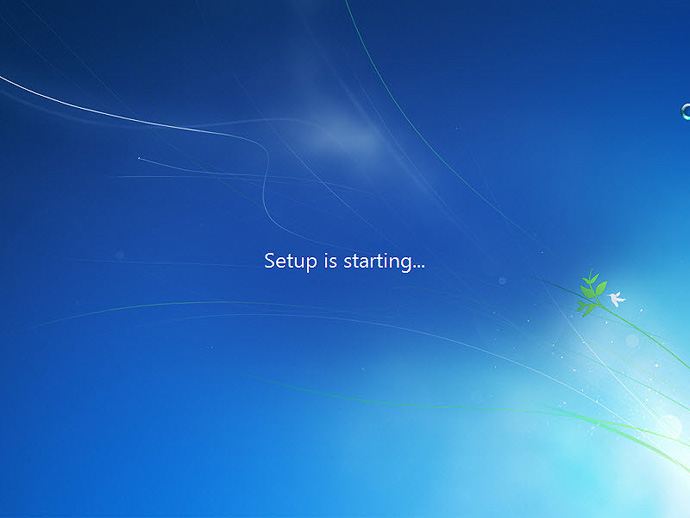
5.حال از صفحه ای که باز می شود نوع ویندوز خود را انتخاب کنید که پیشنهاد من به شما Windows 7 Perfessional می باشد
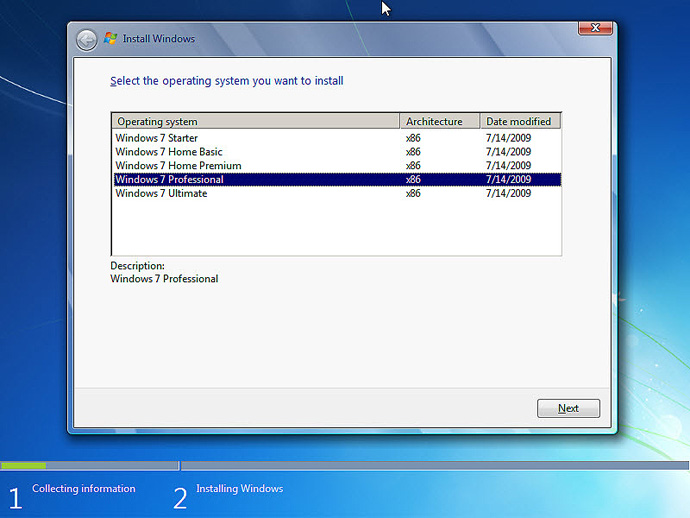
6. قبول کردن شرایط مجوز انتخاب I accept the license terms
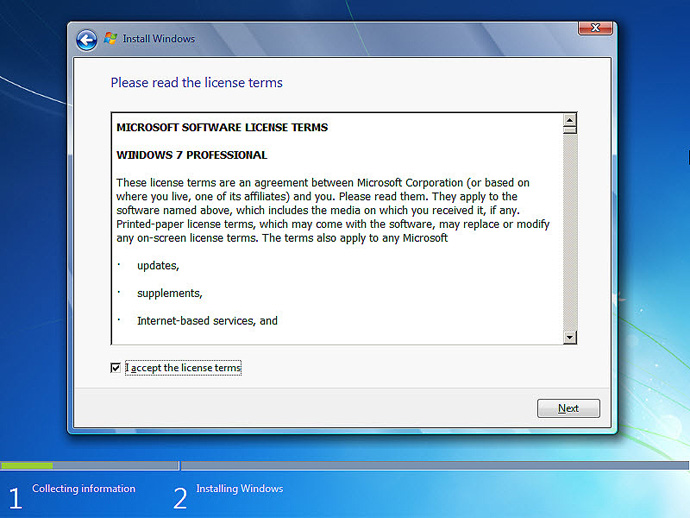
7 .در این صفحه شما با دو گزینه مواجه می شوید :
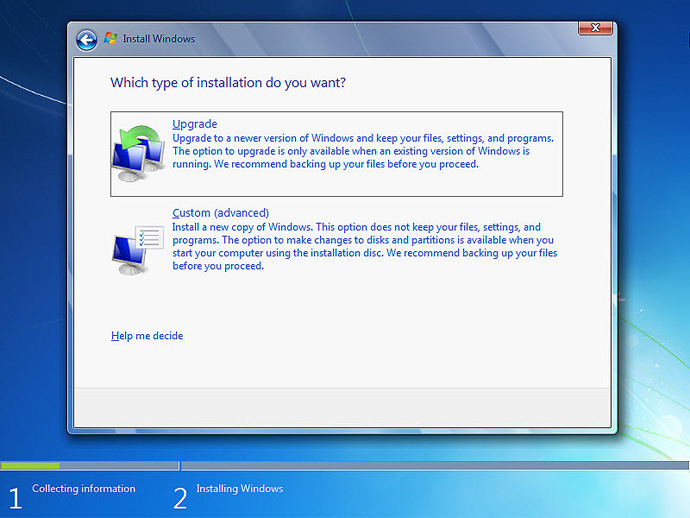
8. اگر هاردی که ویندوز 7 بر روی آن در حال نصب شدن است یک هارد نو می باشد و تا به حال ویندوزی بر روی آن نصب نشده است کافیست بر روی گزینه Drive Options کلیک کرده سپس بر روی گزینه New کلیک کنید و ظرفیت درایو C خود را به گیگابایت انتخاب کنید (اگر درایو C خود را برابر با 15 گیگابایت قرار دهید باید عدد15000 را وارد کنید) (1 GB = 1024 MB)
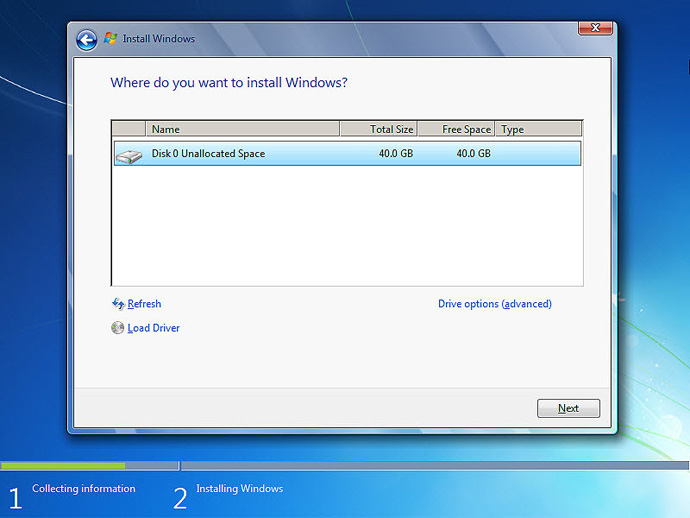
نکته :
اگر هاردیسک شما قبلا دارای ویندوز XP یا هر ویندوز دیگری باشد کافیست
درایوی که ویندوز بر روی آن نصب است را انتخاب بر روی گزینه Load Drive
کلیک کرده و از گزینه هایی که در اختیار شما قرار می گیرد گزینه Format را
زده و بعد از آن بر روی کلید Next کلیک کنید.
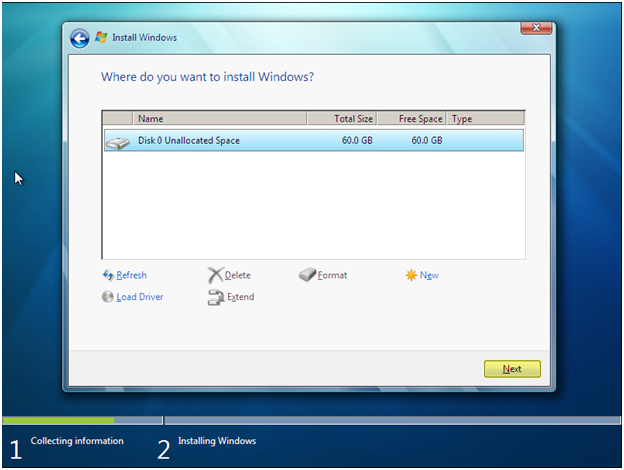
9. نصب و راه اندازی ویندوز هم اکنون آغاز خواهد شد
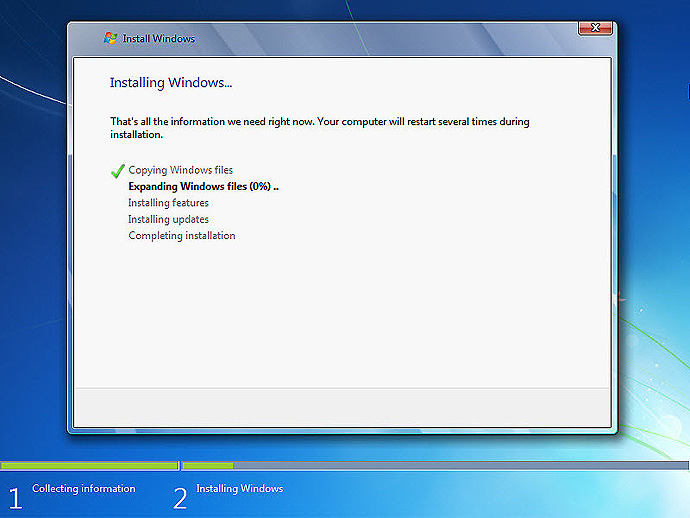
10. پس از تمام شدن این 5 مرحله نصب صفحه زیر را خواهید دید
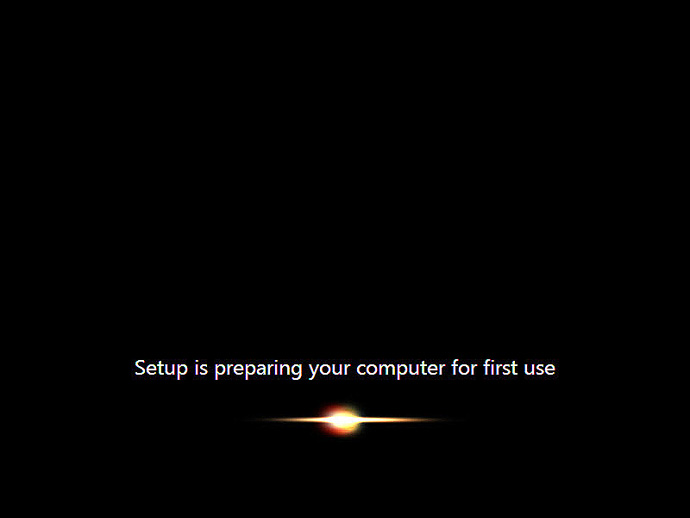
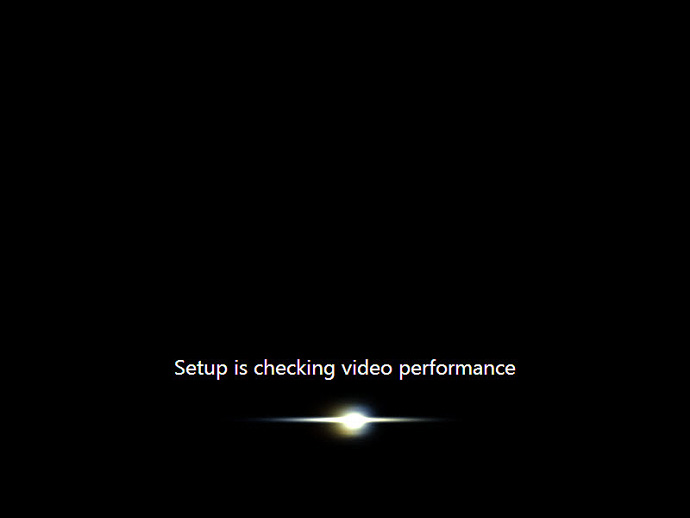
11. در این مرحله نام کاربری خود را وارد کنید و بعد از آن بر روی کلید Next کلیک کنید
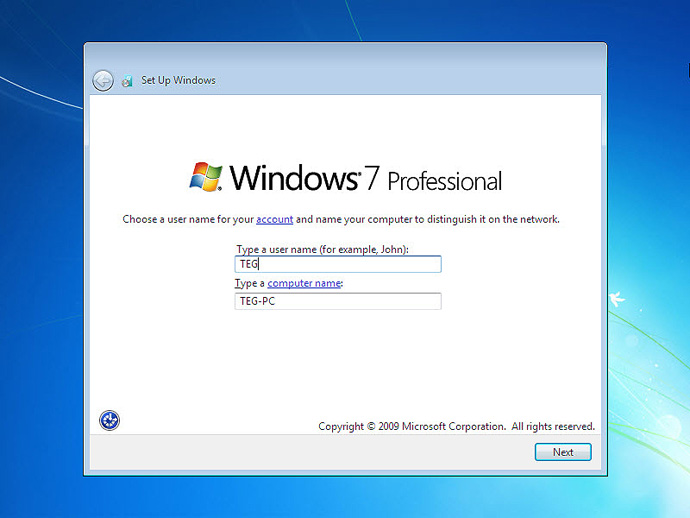
12. در صورتی که سیستم شما دارای حساسیت از نوع اطلاعات می باشد و شما می خواهید به غیر خودتان کسی از آن استفاده نکند در مرحله یک رمز عبور برای یوزر کاربری خود در نظر بگیرید
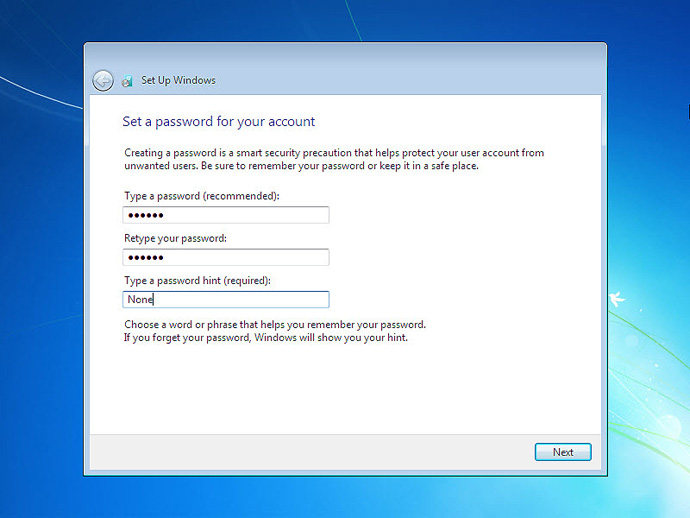
13. در این مرحله بر روی Next کلیک کنید
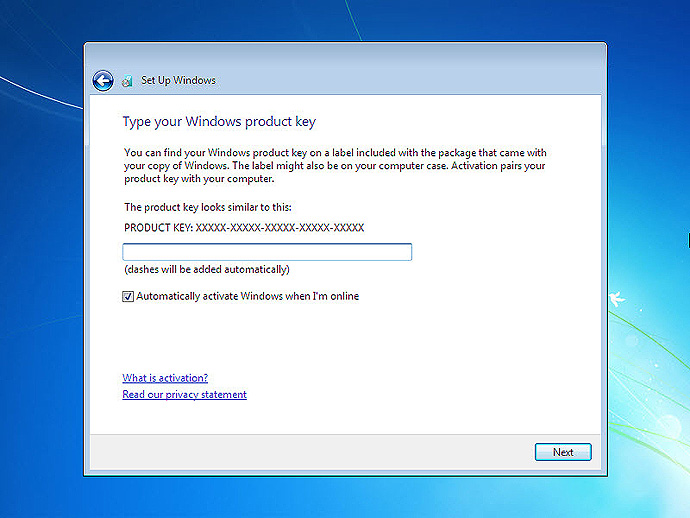
14. در این مرحله در صورتی که از ویندوز اورجینال استفاده می کنید گزینه اولی را انتخاب کرده تا بروزرسانی اتوماتیک ویندوز انجام شود در غیر این صورت گزینه سومی را انتخاب کنید.
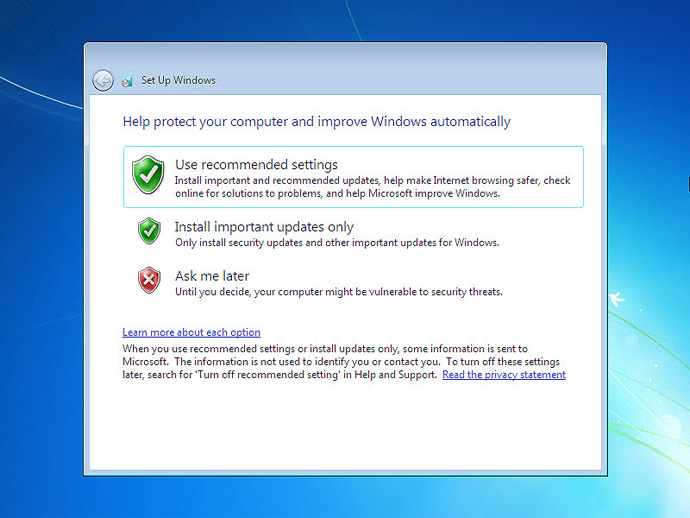
15. تنظیمات زمان و تاریخ خود را بسته به کشور مورد نظر انتخاب کرده و بر روی گزینه Next کلیک کنید
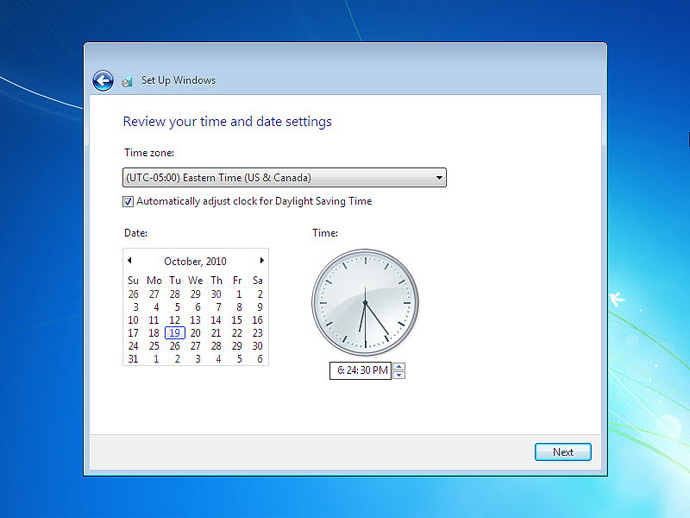
نوع کامپیوتر خود را بسته به اینکه سیستم شما خانگی باشد یا در شبکه استفاده می شود را انتخاب کنید .بر روی گزینه اول کلیک کنید
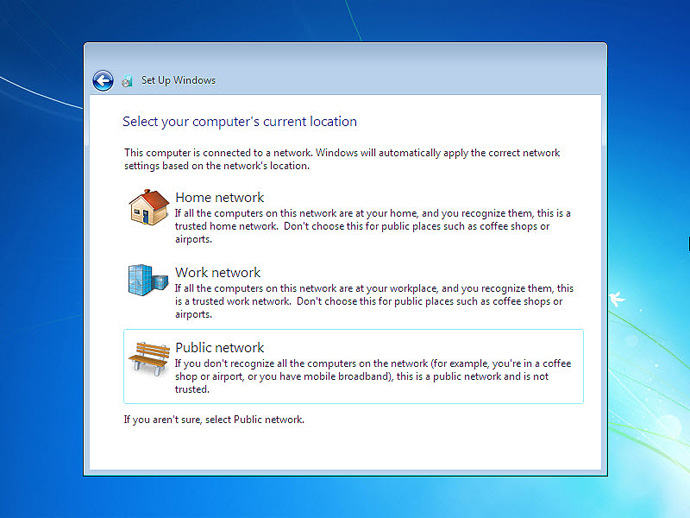
بعد ازانتخاب شروع به لود کردن می کند
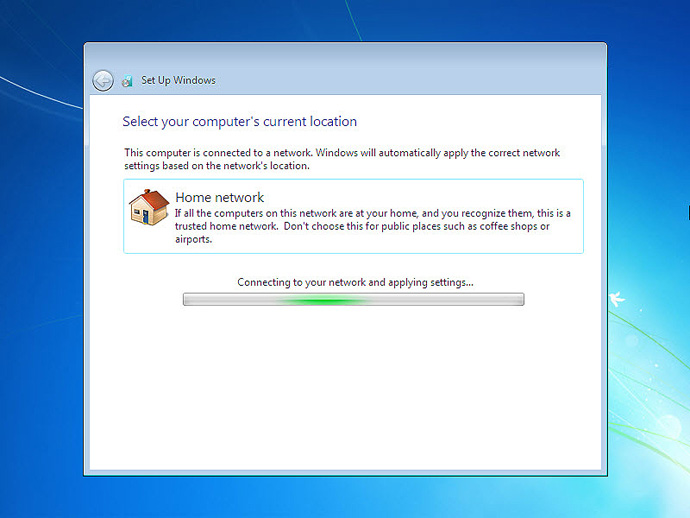
ویندوز7 در حال حاضر خود را برای تنظیمات دسکتاپ آماده می کند
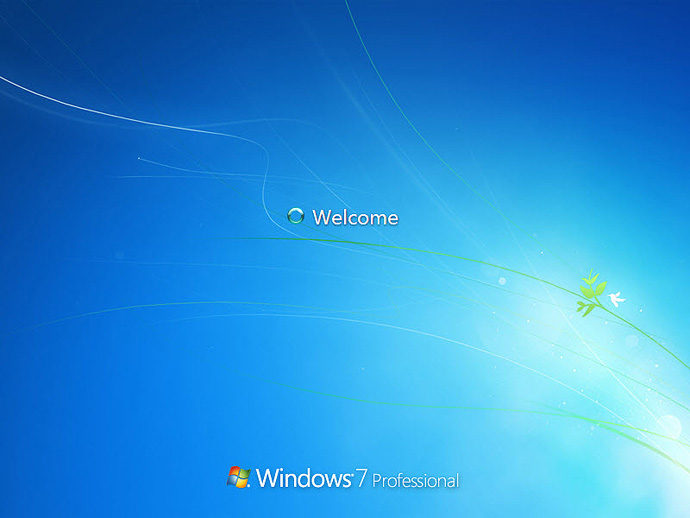
دسکتاپ راه اندازی شد
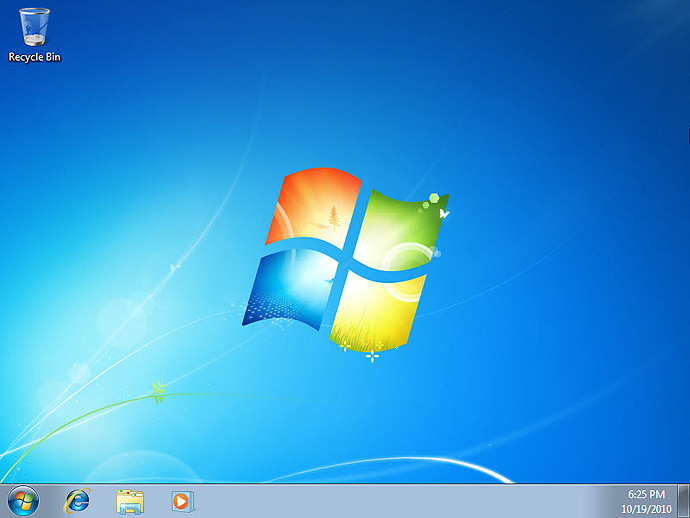
اکنون windows 7 نصب شده و آماده استفاده است. ممکن است که در این زمان بعضی از سخت افزارهای نصب شده بر روی کامپیوتر شما توسط ویندوز شناسایی نشده باشند و ارتباط درستی بین سیستم عامل و سخت افزار ایجاد نشود. در این زمان باید نرم افزار رابط بین سیستم عامل و سخت افزار (Driver سخت افزار) نصب شود. در Windows 7 نرم افزار درایور اکثر قطعات موجود است در صورتیکه موجود نبود باید از سی دی سخت افزار خریداری شده استفاده کنید یا آنها را دانلود کنید.
برای مشاهده لیست سخت افزارهای این کامپیوتر روی دکمه Start کلیک کنید.
![[تصویر: 15b.gif]](http://www.learninweb.com/forumpics/windows7/15b.gif)
روی گزینه Computer راست کلیک کنید.
روی گزینه Properties کلیک کنید.
![[تصویر: 16a.gif]](http://www.learninweb.com/forumpics/windows7/16a.gif)
روی گزینه Device manager کلیک کنید.
![[تصویر: 16b.gif]](http://www.learninweb.com/forumpics/windows7/16b.gif)
روی فلش کنار گزینه Display adapters کلیک کنید.
مشاهده میکنید که کارت گرافیک این کامپیوتر شناسایی نشده و به عنوان یک
Standard VGA Graphics Adapter شناخته شده است. برای نصب درایور کارت
گرافیکی می توانید سی دی نصب کارت گرافیک را وارد سی دی درایو خود کنید و
عمل نصب را انجام دهید.
در صورتیکه کارت گرافیک شما قدیمی است و درایور مربوط به ویندوز هفت در آن
وجود ندارد یا دسترسی به سی دی درایوی ندارید میتوانید از اینترنت درایور
را دانلود کنید.
برای این کار روی گزینه مشخص شده راست کلیک کنید.
روی گزینه Update Driver Software کلیک کنید.
![[تصویر: 17a.gif]](http://www.learninweb.com/forumpics/windows7/17a.gif)
دو گزینه اکنون قابل انتخاب است. با انتخاب گزینه اول درایور از اینترنت
دانلود میگردد و با انتخاب گزینه دوم درایور از هارد دیسک یا CD-Drive
خوانده میشود.
روی گزینه اول کلیک کنید.
![[تصویر: 17b.gif]](http://www.learninweb.com/forumpics/windows7/17b.gif)
اکنون بعد از مدت زمانی درایور شناسایی و دانلود میگردد.
روی دکمه Close کلیک کنید.
![[تصویر: 18a.gif]](http://www.learninweb.com/forumpics/windows7/18a.gif)
حال باید کامپیوتر Restart شود روی دکمه Yes کلیک کنید.
![[تصویر: 18b.gif]](http://www.learninweb.com/forumpics/windows7/18b.gif)
کامپیوتر Restart شده ودوباره در پنجره Device Manager قرار داریم. مشاهده
میکنید که کارت گرافیکی نصب شده است. در صورتیکه کارت گرافیکی نصب نشده
باید وارد وب سایت سازنده قطعه سخت افزاری شده و درایور مربوط به آن را
دانلود کنید.
در قسمت Other devices گزینه Multimedia Audio Controller موجود است. این
گزینه نشانه این است که کارت صدا به درستی نصب نشده است. برای بررسی و نصب
قطعاتی که در این لیست ممکن است موجود باشد.
بر روی گزینه eniac-pc راست کلیک کنید.
روی گزینه Scan for hardware changes کلیک کنید.
![[تصویر: 19a.gif]](http://www.learninweb.com/forumpics/windows7/19a.gif)
سپس ویندوز جستجو برای درایور مربوط به کارت صدا را انجام می دهد. به این ترتیب درایور کارت صدا نصب شده و آماده استفاده است.
روی دکمه Close کلیک کنید.
![[تصویر: 19b.gif]](http://www.learninweb.com/forumpics/windows7/19b.gif)
چگونه بوت بایوس ،مادربرد را روی DVD Rom تنظیم کنیم ؟
مرحله اول :
برای اینکه بتوانید بوت سیستم خود را روی CD/DVD Rom قرار
دهید اول باید کامپیوتر خود را روشن کرده یا ریستارت کنید تا کامپیوتر از
اول آغاز به کار کند. کلیدی که در صفحه اول کامپیوترتان نمایش داده شده
(همان کلیدی که برای اجرای Boot Menu می باشد) را نگه دارید یا چند بار
ممتد آن را فشار دهید. این کلید ممکن از با توجه به نوع مادربرد شما یکی از
این کلید ها باشد :
F12 - F11 - F10 - F8
در اکثر موارد این کلید با عبارت
F12 = Boot Menu
یا Press F8 for BBS POPUP
و یا F11 to Enter Boot Menu
معرفی می شود. اما در بعضی از مادربردها این گزینه نمایش داده نمی شود .
در این صورت شما باید کلید های که قبلا معرفی شد را به ترتیب امتحان
کنید.
در مادربردهای گیگابایت کلید F12 و در مادربرهای ASUS کلید F11 یا F8
می باشد. اکثر مادربردها از کلید F12 یا F8 و یا F11 استفاده میکنند اما
تعداد اندکی از مادربرها از کلید F10 برای BOOT MENU استفاده میکنند.

مرحله دوم :
همانطور که در تصاویر زیر می بینید گزینه های زیادی وجود
دارد اما ما می خواهیم بوت از طریق CD/DVD Rom اجرا شود پس گزینه CD Rom یا
CD/DVD Rom یا گزینه هایی شبیه به گزینه های یاد شده را انتخاب کنید یا در
بعضی از Boot Menu ها نام شرکت سازنده ی CD/DVD Rom دیده میشود. مانند
Pioneer DVD-ROM ATAPI Model
در ویندوز 7 نسخه ای اولیه از UEFI در هسته ویندوز قرار گرفت، نصب ویندوز 7 در این حالت تغییر زیادی را در سرعت ویندوز 7 ایجاد نمی کند. اما در ویندوز 8 به بالا بدلیل ایجاد قابلیت های جدیدی همچون Secure Boot، کنترل کامل بایوس از طریق UEFI، با نصب ویندوز در این حالت سرعت ویندوز بسیار بالا رفته و به ندرت کندی در این سیستم عامل بوجود می آید.
بروزرسانی 94/10/06
بر اساس پیغام هایی که شما عزیزان با آن مواجه می شوید مطالب اصلاح شد و به سه بخش کلی آموزش تقسیم شد. خواهشمند است سوالات خود را در همین وبلاگ و به صورت غیرخصوصی بیان فرمائید تا بتوانم در اولین فرصت ممکن پاسخ دهم.
1. در صورتی که با پیغام زیر مواجه می شوید:
Windows cannot be installed to this disk. The selected disk is of the GPT partition style
دلایل بوجود آمدن این پیغام:
- Partition Style شما به صورت GPT است.
- ویندوز شما به صورت UEFI نصب شده است. (هنگامی که پارتیشن بندی هارد شما GPT باشد ویندوزی که روی آن نصب می شود الزاماً باید به صورت UEFI نصب شود)
در لپ تاپ هایی که ویندوز اورجینال دارند از زمان ویندوز 8 در کارخانه Partition Style هارد دیسک به صورت GPT انجام میشه و ویندوز به صورت UEFI نصب شده است.
َA. برای نصب ویندوز در این حالت باید یکی از موارد زیر را در اختیار داشته باشید :
- یک DVD حاوی فایل های UEFI (ویندوز باید 64 بیتی تکی باشد)
- یک فلش مموری بوتیبل شده به صورت GPT با استفاده از این آموزش که حاوی فایل های UEFI باشد. آموزش بوتیبل کردن فلش مموری در حالت UEFI و GPT برای نصب ویندوز
B. چگونه بفهمیم DVD یا ایمیج ISO که در اختیار داریم حاوی فایل های مورد نیاز است؟
1. وارد فایل های داخل DVD شوید.
2. پوشه EFI را باز کنید.
3. درصورتی که دو پوشه Microsoft و Boot وجود داشت DVD دارای فایل های UEFI است.
C. بوت DVD / فلش مموری:
پس از تهیه DVD یا فلش مموری حاوی فایل های مورد نیاز وارد منوی بوت سیستم شوید. با دو گزینه زیر مواجه خواهید شد:- یکی از گزینه ها نام DVD رایتر/فلش مموری تنها نوشته شده است.
- دومین گزینه قبل از نام DVD رایتر/فلش مموری عبارت UEFI نوشته شده است. (این گزینه را انتخاب کنید)
در لپ تاپ های ASUS: هنگام مشاهده لوگو ASUS کلید F2 را فشار داده و سپس از منوی Save & Exit گزینه مورد نظر را انتخاب کنید.
در لپ تاپ های Lenovo : هنگام مشاهده لوگو Lenovo کلید fn + F12 را فشار دهید.
سایر لپ تاپ ها و سیستم ها نیز شبیه این دو لپ تاپ هستند ...